Sandower
Enthusiast
Hallo und Willkommen zu meinem Lesertest für das Synology DS918+ inkl. 2x 4TB WD Reds und einer 1TB WD Blue NVMe

Als einer von 2 Testern, habe ich vom Hardwareluxx die Möglichkeit bekommen, das Synology DS918+ mit 2 4 TB WD Reds und einer 1TB WD Blue SN550 testen zu dürfen.
Inhaltsverzeichnis:
1. Lieferumfang und Unboxing
2. Aufbau und Installation der Hardware
3. Inbetriebnahme und erste Konfiguration
4. Performance und Stromverbrauch
5. Überblick über das Paketzentrum
6. Fazit
1. Lieferumfang und Unboxing:
Im gesamten Lieferumfang befanden sich:
- Synology DS918+
- 2x 4TB WD Red WD40EFAX
- 1TB WD Blue SN550
Das Synology DS918+ kommt in einem schlichten Karton daher. Nur die Aufschrift und der Aufkleber geben Auskunft auf das innere.

Spezifikationen:
CPU | Arbeitsspeicher | Externe Ports | LAN | Maße | unterstützte Laufwerke |
Intel J3455 4 x 1,50 GHz (Boost 2,30 GHz) | 4 GB DDR3L erweiterbar bis zu 8 GB (Synology) | 2 x USB 3.0 (1 x Front, 1 x back) 1 x eSATA (back) | 2 x 1GbE | Höhe x Breite x Tiefe 166 x 199 x 223 mm | 4 x 3,5" oder 2,5" SATA SSD/HDD 2 x M.2 NVMe 2280 SSD |
In der Verpackung befinden sich natürlich nicht nur das DS918+. Beim öffnen kommt folgendes mit zum Vorschein:
- Stromversorgung
- 2 LAN Kabel CAT.5e (1,5m)
- zusätzliche Schrauben (zum Einbau von 2,5" Festplatten)
- 2 Schlüssel zum abschließen der Einschübe
- eine Schnellstartanleitung

Das DS918+ selbst wirkt hochwertig, obwohl man direkt beim anfassen die Kunststoffverkleidung fühlt. Es ist in einem matten Schwarz gehalten und wirkt dadurch nicht wirklich aufdringlich.

Die Front ist klar definiert und alles wirkt sehr durchdacht. Rechts neben den Einschüben sind die Status LED´s und ein USB 3.0 Port angebracht.
Die LED´s geben Auskunft über denn allgemeinen Betriebsstatus des NAS und eingebauten Festplatten. Hier an der Stelle schon ein Hinweis, die Helligkeit der LED´s kann über das Menü selbst angepasst oder sogar komplett abgeschaltet werden. Dies kann je nach Standort des NAS aus meiner Sicht schon hilfreich sein.
Die Einschübe selbst sind aus Kunststoff gefertigt und wirken dennoch stabil.

Auf der Rückseite befinden sich die weiteren Anschlüsse in Form von 2 1Gbit Ethernet Anschlüssen, einem weiteren USB 3.0 Port, einem esata Anschluss und dem Stromstecker.
Hier erkennt man auch die 2 verbauten 92mm Lüfter, welche die Festplatten und das System mit Frischluft versorgen. Diese sind so angebracht, dass diese die Luft von vorn nach hinten durch das Gehäuse ziehen. Diese nicht komplette geschlossene Front, sowie die Seitenteile mit weiteren Öffnungen (praktisch mit dem Synology Logo verbunden) unterstützen diesen Effekt.

Auf der Unterseite kommen die Steckplätze für bis zu 2 NVMe SSD zum Vorschein. Diese sind mit einer halb offen Kunststoffklappe verdeckt. Diese soll allem Anschein auch von unten zumindest eine gewisse Frischluftzufuhr garantieren.
Die Hauptspeichermedien für dieses Setting bestehen aus 2 jeweils 4 TB großen WD Reds HDD´s in der Bauweise 3,5".

Spezifikationen:
Aufzeichnungsverfahren | Schnittstelle | Formfaktor | Kapazität | Übertragungsrate | Cache | Geschwindigkeit |
SMR | SATA 6 Gbit/s | 3,5 Zoll | 4 TB | bis zu 180 MB/s | 256 MB | 5.400 U/min |
Dies sind nach der Modellnummer die WD40EFAX. Diese werden aufgrund der SMR Technik nicht mehr in der Kompatibilitätsliste von Synology aufgeführt. Hierüber berichtet auch unser Hardwareluxx.
Synology selbst gibt in seiner Liste an, dass die dort enthaltenen Produkte von Ihnen getestet wurden. Ob dies zu Inkompatibilitäten während des Tests führt zeigt sich weiter unten.
Zu den 2 HDD´s gesellt sich ein kleiner "Powerriegel" in Form einer WD Blue SN550 mit 1 TB Speicherplatz.


Spezifikationen:
Schnittstelle | Sequenziell Lesen | Sequenziell Schreiben | IOPS Lesen | IOPS Schreiben |
PCIe Gen3, 8Gbit/s | 2.400 MB/s | 1.950 MB/s | Bis 410.000 | Bis 405.000 |
Die Option zusätzlicher M.2 SSD sollen den Zugriff auf Daten verbessern, sowohl lesend als auch schreibend. Daher werden diese Festplatten im DS918+ als Cache eingesetzt.
2. Aufbau und Installation der Hardware:
Nach dem Auspacken ging es dann auch direkt ans aufbauen bzw. einbauen.
Dies ist beim DS918+ komplett ohne Werkzeug durchführbar. Nach dem herausnehmen der Einschübe wird die HDD in diesen platziert und durch "Halteklipps" links und rechts im Einschub fixiert.
Daraufhin erfolgt der Einschub in den entsprechenden Slot (von Links nach Rechts).
Hier ist aus meiner Sicht beim vorsichtigen Einschieben kein verkanten möglich.

Die Festplatten sind in den Einschüben nicht entkoppelt. Somit ist beim Zugriff auf die Festplatten das bekannte Geräusch einer HDD zu vernehmen. Für mich ist dies nicht wirklich störend. Selbst die Lüfter sind zwar bei kompletter Stille wahrnehmbar, jedoch nie Störend. Zusätzlich kann man das Lüfterprofil entsprechend anpassen. Es besteht sogar die Möglichkeit, dass diese bei sehr geringer Wärmeentwicklung sogar stehen bleiben und erst wieder bei erreichen der Grenztemperatur wieder anspringen.
Der Einbau der NVMe geht sogar noch etwas einfacher als für die HDD´s. Hier muss einfach nur das Gehäuse auf den Kopf gestellt werden und schon erblickt man die Abdeckungen.
Diese sind auch ohne Werkzeug fix entriegelt und schon kann die NVMe ihren Bestimmungsort betreten.
Nun wird die SSD einfach leicht angeschränkt in den PCIe Slot gesetzt und daraufhin hinten nach unten gedrückt.
Die Arretierung der SSD erfolgt durch einen Kunststoffstift. Somit muss nicht wie üblich auf Mainboard eine Schraube verwendet werden.

Nun ist das NAS Bereit für den Einsatz.
Ich habe bei der Gelegenheit mir das innere noch ein wenig genauer angeschaut. Nach dem Ausbau aller Einschübe in der Front kann man den freien Slot zur Erweiterung des RAM einsehen.

Dieser kann, wie eigentlich alles, auch ohne Werkzeug eingebaut werden. Zusätzlich erblickt man hier noch das bereits verbaute S0 DIMM mit den 4 GB DDR3L Speicher.
Zusätzlich sind hier die "Laufwerksschienen" zu sehen. Es ist gut zu erkennen das auch hier keinen Entkopplung vorhanden ist, wie bereits etwas weiter oben beschrieben.
Entfernt man die Abdeckung, so kann man das NAS etwas genauer unter die Lupe nehmen.
Zum Beispiel ist der hintere USB 3.0 Port nur verlängert und direkt mit der Hauptplatine verbunden. Diese Steckverbindung ist mit Kleber noch etwas mehr fixiert. Somit ist ein Herausrutschen fast unmöglich.

Auch sind hier sehr gut die 2 NVMe Slots mit dem PCIe Anschluss zu sehen.
3. Inbetriebnahme und erste Konfiguration:
Da nun alles an seiner Ort und Stelle ist kann das DS918+ zum ersten Mal in Betrieb genommen werden.
Ich habe das NAS direkt an meiner Fritzbox 7490 angeschlossen. Diese übernimmt hier das DHCP und ich habe vor dem ersten Start der Netzwerkkarte 1 eine feste IP zugewiesen. Somit ist es für mich einfacher und organisierter das Gerät im Heimnetz wiederzufinden.
Beim ersten Einschalten ertönt erst einmal ein Piepton und das DS918+ meldet sich somit das erste Mal zu Wort. Zusätzlich drehen die Lüfter kurz auf, was jedoch wie bei den meisten PC´s etc. normal ist.
Nachdem die LED aufhörte zu blinken habe ich mich das erste Mal per Browser auf das NAS geschaltet.
Einen Start ohne HDD sondern nur mit der SSD ist leider nicht möglich. Hier bekommt man die Meldung, dass keine Festplatte gefunden wurde. Erst nach dem Einschieben und neu verbinden kann mit der Installation der aktuellsten Version des DSM begonnen werden. Hier wird einem die Möglichkeit geboten dies entweder manuell durchzuführen oder die aktuellste Version direkt herunterzuladen und zu installieren.
Dies finde ich vor allem für Einsteiger eine gute Alternative, da man so Zeit spart und direkt die aktuellste Version aufgespielt wird.
Nachdem die aktuellste Version heruntergeladen wurde und ein Neustart die Installation abgeschlossen hat wird man durch die Ersteinrichtung geleitet.
Hier vergibt man einen Servernamen und vergibt einen Benutzernamen inkl. Passwort.
Daraufhin erfolgt die Information zur Anlage oder Verknüpfung mit einem Synology Konto zur Nutzung der Quickconnect Funktion. Mit dieser ist es möglich, auf das NAS aus dem Internet zuzugreifen, ohne vorher eine Portweiterleitung einrichten zu müssen. Hierbei kann ein bestehendes Konto oder ein neues Synology Konto angelegt werden.
Die darauffolgende Aktivierungsanfrage zur Standortfreigabe muss jeder für sich entscheiden, ob dies für einen selbst erforderlich ist. Dies soll das das Gerät über find.synology.com auffindbar machen.
Ich hab dies nicht aktiviert, da ich dies für meinen Einsatzzweck für nicht notwendig erachte.
Nun zeigt sich das DSM in der Version 6.2.3-25426 das erste mal. Hier wird man direkt auf ein Feature mit dem Namen "Intelligentes Update" hingewiesen. Dieses prüft bei neueren Versionen des DSM, ob die aktuelle eigene Konfiguration mit dieser kompatibel ist. An sich ein gutes Feature und eine gute Idee, denn nichts nervt mehr, als ein Update, welches die Konfiguration zerstört oder mit dieser nicht mehr funktioniert. Ob dies so auch funktioniert ist aus meiner Sicht schwierig zu sagen.
Genau wie die Standortfreigabe ist auch die Aktivierung der Geräteanalyse für jeden wieder Geschmackssache.
Nun ist der "Desktop" zu sehen. Hier wird man direkt auf das Feature Sicherheitsberater aufmerksam gemacht. Dieser fragt beim ersten Aufruf für welche Einstellungen auf einen zutreffend ist.
Hier sieht man nun welche beiden Anwendungszwecke Synology mit dem DS918+ verfolgt.
Einmal den für Privatanwender und für Unternehmen.
Dies spiegelt sich auch in den kompletten Einstellungen wieder, hier kann das NAS selbst zum Beispiel Dienste wie DHCP übernehmen. Was im privaten Bereich meist der Router übernimmt, kann hier auch ans DS918+ verlagert werden.
Dieses Feature arbeitet eine Checkliste ab, welche gewisse Einstellungen durchsucht und hier Empfehlungen anzeigt. Zum Beispiel, dass beim ersten durchsuchen das mitinstallierte Paket "Universal Search" veraltet ist und am besten upgedatet werden sollte. Auf den ersten Blick finde ich diese Feature gar nicht so übel, da es zumindest vordefinierte Sachen abfragt und darüber berichte erstellt. Natürlich ist es jeden selbst überlassen, ob er daraufhin Einstellungen verändert oder die Checkliste selbst konfiguriert.
Zur ersten Konfiguration kommt noch die Konfiguration des Speicherpools, da sonst keine Freigabeordner angelegt werden können. Hier weißt jedoch auch wieder das DSM selbst daraufhin, sobald man in die "File Station" klickt.
Dies finde ich persönlich sehr hilfreich, da man hier direkt auf fehlende Einstellungen hingewiesen wird und diese direkt mit verlinkt sind. Somit erspart man sich die Suche und springt direkt in die richtige Einstellung.
Ist der Speicherpool eingerichtet (bei der Einrichtung wird der RAID Typ festgelegt) ist die erste Konfiguration erfolgreich durchgeführt und das NAS kann somit als Dateiablage angesprochen werden.
Der SSD Cache kann nur einem Speichervolumen zugeordnet werden. Somit dient die SSD nur als Unterstützung. Zusätzlich kann ein Lese- und Schreibcache nur mit 2 SSD´s erstellt werden. Beim Einbau einer SSD ist es nur möglich einen Lesecache zu erstellen.
4. Performance und Stromverbrauch:
Die Performance habe ich insgesamt in mit den HDD´s einmal per SATA direkt über einen Client, als auch eingebaut im NAS über das Tool NASTester v.1.7 getestet.
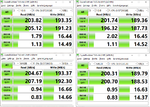
Beim Test zum DS918+ ist erkennbar, dass hier der 1 GbE Anschluss an seine Grenzen kommt. Leider habe ich keine Hardware da, die Link Aggregation unterstütz, um hier schauen zu können, ob die Leistung daraufhin entsprechend zunehmen könnte.
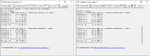
Dieser Test fand einmal mit und einmal ohne SSD Cache statt, leider hat er keine größeren Abweichungen geliefert. Diese Abweichungen würde ich unter Messtoleranz definieren.
Den Stromverbrauch habe ich mit einem AVM Dect 200 gemessen. Hier ist mir jedoch aufgefallen, dass die eingestellten Energieoption (zumindest bei mir) teilweise anscheinend nicht richtig zum tragen gekommen sind.
Das Gerät hat sich nicht selbst in den Stand By Modus geschaltet (hier hatte ich WoL aktiviert). Hier bin ich mir jedoch nicht sicher, ob ggf. im Hintergrund nicht noch eine Aufgabe vom NAS selbst dies unterbunden hat. Die Energieoptionen selbst greifen selbst auch nur wenn die HDD´s wirklich keine Aktivität mehr auf den Festplatten durchgeführt wird.
Für mich ist diese Performance direkt in den Spezifikationen und aus meiner Sicht wirklich ausreichend.
Ich habe zusätzlich auch die Performance eines direkten Kopiervorganges von einer USB Festplatte auf das NAS getestet.
Bei 1,40 TB (bestehend aus 523 Dateien in 210 Ordnern) habe ich dies als Aufgabe über das Paket "USB Copy" eingestellt und manuell ausgelöst. Diese dauert ca. 5 1/2 Stunden. Aus meiner Sicht ist dieser Wert ok, da man ja meist Daten per Netzwerk auf das NAS schiebt und eher selten solche Datenmengen direkt von USB überspielt.
Hier ist mir zusätzlich aufgefallen, dass man bei diesen Aufgaben über USB Copy das Ereignis eines angeschlossenen USB Gerätes nutzen kann, um zum Beispiel eine weitere Sicherung anzulegen oder alle Dateien von diesem Medium direkt auf das NAS zu kopieren. Somit würde eine manuelle Auslösung entfallen. Unter gewissen Umständen, vor allem als zusätzliches Backup kann ich mir dies sehr gut auch in der Praxis vorstellen.
Trotz des Einsatzes der EFAX Modelle, konnte ich bisher keine Einschränkungen darstellen oder erkennen. Ob sich dies in Zukunft bemerkbar machen wird oder in meinem Einsatzzweck überhaupt auftreten wird bleibt abzuwarten.
5. Überblick über das Paketzentrum:
Im eigenen Paketzentrum gibt es alles was das NAS Herz begehrt. Über normale Videostation Funktionen bis hin zu erweiterten Backup Funktionen oder Entwicklertools für zum Beispiel Python3 ist alles vertreten. Sollte einem dies nicht ausreichen, so können Pakete manuell installiert werden oder die Community Quellen von Synology direkt mit eingebunden werden.
Ich habe mich hier einmal genauer mit der Videostation und dem Medienserver angeschaut.
Für Einsteiger geht es eigentlich nicht mehr einfacher. Da viele Geräte mittlerweile DLNA im Netzwerk automatisch mitbringen, ist mit dem starten des Medienserver und der Ablage entsprechender Inhalte direkt alles erledigt. Die Videostation ermöglich es, sich sozusagen sein eigenes "Netflix" zu bauen und dies normal über den Browser zu bedienen. Hier werden sogar entsprechende Informationen (wenn man dies möchte) direkt aus dem Internet heruntergeladen und Daten wie Beschreibung, Cover oder ähnliches angezeigt.
Viele der Pakete sind sehr einfach gehalten und führen beim ersten Öffnen den User in die Funktionen dieser ein. Dies finde ich grundsätzlich sehr gelungen, da hier einem Neuling die Hürde etwas genommen wird, sich mit neuen Sachen auseinander zu setzen. Mir hat dies sehr weitergeholfen, da ich im Thema NAS und Netzwerk erst Anfange.
6. Fazit
Im Vergleich zu meiner WD MyCloud ist das DS918+ eine Wucht. Die schier unendlichen Möglichkeiten und Einsatzzwecke haben mich teilweise fast verwirrt, aber dennoch enorm begeistert.
Mein ursprünglicher Gedanke mir dieses Modell zuzulegen ist jedoch etwas ins Wanken geraten. Es bietet immense Möglichkeiten, jedoch holt vor allem das DS718+ bzw. DS720+ derzeit aus dem eigenen Hause von Synology auf. Hier stellt sich dann halt fast nur noch die Frage, wieviele HDD´s oder wieviel Speicherplatz benötigt wird und wie realisiert werden kann.
Man merkt beim DS918+ aber auch schon den leichten Anspruch als Lösung für kleiner Unternehmen. Mit diesem Funktionsumfang wird die Zielgruppe aus meiner Sicht entsprechend erweitert.
Ich werde mich weiter in die Materie einarbeiten und weitere Funktionen testen. Als nächste würde ich hier gern versuchen über eine eigene Domain auf das NAS zuzugreifen ohne die Quickconnect Funktion nutzen zu müssen. Zusätzlich werde ich zukünftig meine Bilder und Videos nicht mehr per USB Festplatte oder Clouddienst speichern, sondern hier auf das NAS zurückgreifen und die automatische Erkennung und Kategorisierung versuchen zu benutzen.
Dies möchte ich gern weiter mit euch teilen, sowohl meine Erfolge als auch meine Misserfolge. Denn aus Fehlern lernt man bekanntlich

Ich bedanke mich beim Hardwareluxx, Synology und Western Digital für das entgegengebrachte Vertrauen.
Liebe Grüße
Sandower

